Содержание
Главная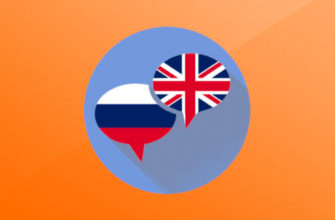
Наличие двойной камеры у многих вызывает восхищение. Другие воспринимают это равнодушно. Но пользоваться такой камерой умеют не все. Уверены, после небольшой настройки камера заработает так, как нужно, и будет радовать снимками.
Покупая любой смартфон, не в последнюю очередь покупателя интересует качество снимков, которые можно снять на камеру. Но чтобы получить качественные фото, потребуется выполнить несколько простых манипуляций по настройке. Это необходимость, без которой не получить достойных фотографий.
Главная особенность этого аппарата – наличие двойной камеры. Это тренд прошлого года. Подобное решение использовали такие гаджеты, как Apple iPhone 7 Plus, Asus Zenfone Zoom, Huawei P10, UMI Z Pro, Honor 8 Pro и т.п.
То есть, конкурентов не так много. Подробные характеристики сматрфона Xiaomi Mi6 есть на странице https://migid.ru/catalog/smartfony/xiaomi-mi6. Да и по функционалу они не всегда могут конкурировать с рассматриваемым флагманом. В них двойная камера не выполняет ничего сложнее получения эффекта размытия заднего фона.
Свойства камеры Xiaomi Mi6
Xiaomi Mi6, как уже говорилось, является той счастливицей, у которой на тыльной стороне панели установлено два модуля. Каждый из них имеет по 12 Мп. Первый исполняет роль, скажем так, «ширика», а второй является телеобъективом. По факту, это должно позволять делать широкоформатные, чёткие и яркие фото. Но на практике пользователь зачастую ничего такого не получает. С чего бы это, ведь характеристики у флагмана хорошие?
Характеристики камер Xiaomi Mi6 следующие:
- Модуль главной камеры – Sony IMX386;
- Модуль для телеобъектива – Samsung S5K3M3;
- Диафрагма основного модуля f=1.8. Диафрагма телемодуля – f=2.6. Это значит, что света попадает не так много, потому нужно проводить настройки, чтобы убрать лишние «шумы» и не допустить большое количество «смазов» из-за длительной выдержки;
- У главного объектива фокусное расстояние составляет 27 мм;
- Габариты сенсора – 1/2,29 дюйма;
- Размеры пикселя – 1,25 мкм;
- Габариты телеобъектива – 52 мм;
- Оптическая стабилизация доступна исключительно для основного модуля. Это не совсем обычно, так как её включают в функционал вторичного модуля. Потому нужно быть осторожными при увеличении фокусного расстояния. Из-за такого решения разработчиков повышается чувствительность к дрожанию;
- Фазовая фокусировка тоже присутствует, но работает она только для основной камеры.
В общем, рассматривая камеры с технической стороны вопроса, разработчики предприняли много странных решений. Но используя некоторые секреты в настройках, эти недочёты можно обернуть себе на пользу.
Как настроить качество снимков
Для получения лучших снимков нужно пройти следующий путь:
- Нужно открыть камеру и выбрать пункт «Настройки».
- Если есть SD-карта, нужно активировать функцию сохранения фото на носителе. Это важно, потому что влияет на качество фото.
- Указать правильное соотношение сторон. Оно указывается автоматически, но если настройки сбились, правильное расположение выглядит как 3:4. Благодаря этому можно добиться максимального расширения в процессе съёмки.
- Дальше нужно выбрать «Качество изображения». После перейти в «Высокое». Это позволит максимально использовать возможности камеры.
- Обязательно настроить резкость. Никогда не устанавливайте высокий уровень – добьётесь плохого эффекта. Лучше указать «Низкий» или «Самый низкий». Тогда снимки будут выглядеть очень органично.
- Настройте контрастность и насыщенность. Но если неуверены, лучше оставить уровень, который указан в начальных настройках – «Нормальный».
Все эти манипуляции займут, от силы, несколько минут. Потому не игнорируйте возможность улучшить то, что уже установлено стандартной системой. Но учтите, что настройки придётся делать часто, ведь условия, в которых захотите делать снимки, тоже будут меняться. Например, освещение. Утром оно одно, днём другое, а вечером без дополнительных настроек даже мощная вспышка не спасёт ваш снимок. Кстати, вспышка тоже не всегда нужна. Днём она может испортить любой кадр.
Как настроить качество видео
На смартфоны видео снимают даже чаще, чем фото. Рассмотрим, как сделать так, чтобы любой ролик, снятый на мобильный, мог стать достойным лучших ютуб-каналов.
Настройка записи видео на Xiaomi Mi6 очень простая – практически такая же, как и в случае с фото. Для этого нужно всего лишь открыть камеру и следовать дальнейшим инструкциям:
- Найдите пункт меню «Режимы». Когда нашли, выберите там «Открыть настройки».
- В настройках будет параметр «Качество видео». Там нужно указать «Full HD». Другие варианты даже не рассматривайте, они не дадут нужно эффекта. Хотя если нужна просто красивая картинка и не хотите грузить свой флагман, можно остановиться просто на «HD».
- Дальше укажите режим фокусировки. Если этот пункт настроен правильно, шансы получить качественное видео будут выше. Для самого лучшего результата нужно остановиться на режиме непрерывной фокусировки «CAF». В таком случае пользователь сможет спокойно снимать ролик, а не следить постоянно за тем, не размыта ли картинка. Если что-то пойдёт не так, смартфон сам позаботится о проблеме.
Кстати, касаемо фокусировки – иногда нужно перейти на ручной режим. Это пригодится, если потребуется постоянная перемена фокусировки с одного объекта на другой.
Рекомендации для съёмки в режиме «Стерео»
Этот режим является фишкой смартфонов с двойной камерой – когда предмет на переднем плане виден чётко, а задний фон размыт. Его часто используют для «зеркалок», а мы расскажем, как сделать такой же на Xiaomi Mi6.
Для этого нужно:
- Перейти в меню «Камера».
- Вверху дисплея посередине будет небольшая овальная иконка. На неё нужно нажать. Это приблизит изображение. Значит, в съёмке будут принимать участие две камеры.
- Прежде чем нажимать на кнопку, чтобы сделать снимок, убедитесь, что объект, на котором хотите сфокусироваться, находится не дальше двух метров. А если предмет маленький – лучше подойти ещё ближе.
Если всё правильно настроить, никто не отличит снимок, сделанный на этом смартфоне, от фото, сделанного на дорогом зеркальном фотоаппарате. Но для пейзажной съёмки этот режим не подходит. Его лучше использовать, делая портретные фотографии.
Это официальная инструкция для Xiaomi Mi 6 на русском языке, которая подходит под Android 7.1.1 Nougat с MIUI 8. В случае, если Вы обновили свой смартфон Xiaomi до более «свежей» версии или «откатились» до более ранней, то Вам стоит попробовать другие подробные инструкции по эксплуатации, которые будут представлены ниже. Также мы предлагаем ознакомиться с быстрой инструкцией пользователя в формате вопрос — ответ.
- 1. Скачать инструкцию для Android 7.1.1 Nougat с MIUI 8 (совет)
- 2. Смотреть все инструкции
Все инструкции для Mi 6 ↑ Инструкция для Android 2.3 ↑ Инструкция для Android 4.0 ↑ Инструкция для Android 4.1 ↑ Инструкция для Android 4.2 ↑ Инструкция для Android 4.4 ↑ Инструкция для Android 5.0 ↑ Инструкция для Android 6.0
Если руководство по эксплуатации Вам не помогло найти ответ, то, пожалуйста, задайте вопрос на этой же странице. Мы обязательно поможем.
Как добавить контакт в черный список или заблокировать номер телефона?
Чтобы это сдлеать воспользуйтесь нашими рекомендациями, вот подробная инструкция
Как включить отладку по USB?
.png)
Как отключить автоповорот экрана?
.png)
Как установить мелодию на будильник?
Как это сделать указано в инструкции по установке звуков на СМС и ММС
Рейтинг: 5 (4180 откликов) Добавлены новые инструкции с needrom, 4PDA и XDA — 25.03.2020Используемые источники:
- https://xiaominfo.ru/faq
- http://m.sotovik.ru/news/articles_y/nastroyka-kameri-xiaomi-mi6.html
- http://rulsmart.com/xiaomi-mi-6-4160/instruction/


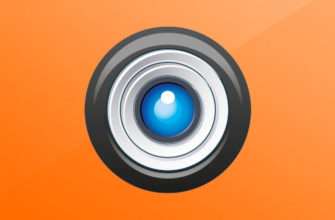
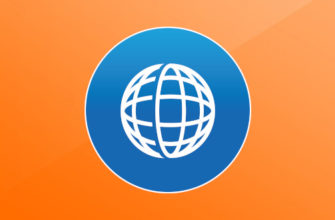
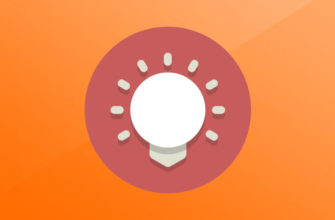
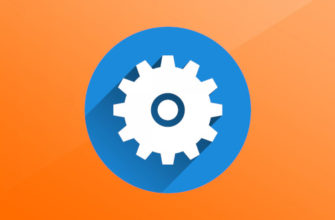
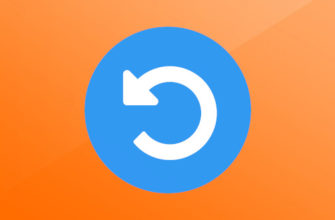
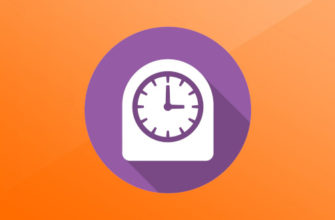
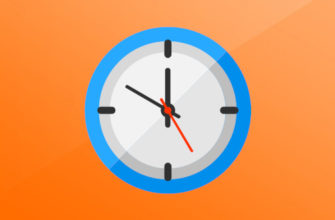
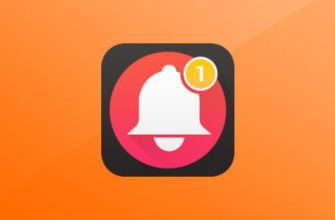
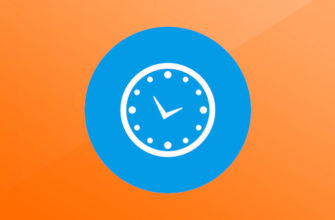
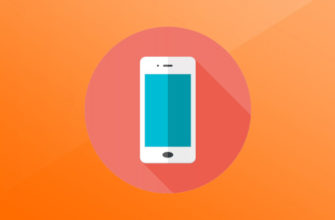

 Обзор Honor Watch Magic. Часы с функционалом фитнес-браслета
Обзор Honor Watch Magic. Часы с функционалом фитнес-браслета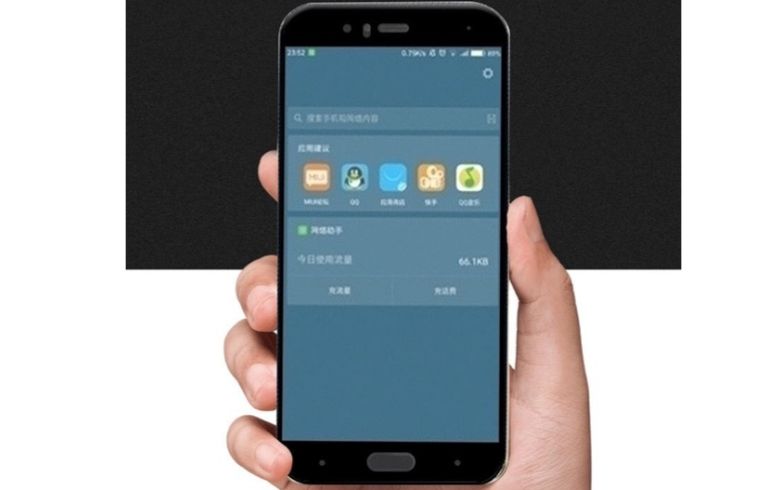

 Обзор Honor Band 5: управляйте музыкой и читайте уведомления, не доставая смартфон
Обзор Honor Band 5: управляйте музыкой и читайте уведомления, не доставая смартфон Как Подключить и Настроить Фитнес Браслет Huawei Honor Band 5 Через Приложение для Телефона
Как Подключить и Настроить Фитнес Браслет Huawei Honor Band 5 Через Приложение для Телефона


 Настройка фитнес браслета Xiaomi mi band 3
Настройка фитнес браслета Xiaomi mi band 3 Инструкция по использованию фитнес браслета Xiaomi Mi band 3
Инструкция по использованию фитнес браслета Xiaomi Mi band 3 Включаем Xiaomi Mi Band 3. Устанавливаем время и дату
Включаем Xiaomi Mi Band 3. Устанавливаем время и дату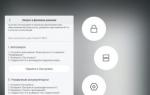 Как настроить уведомления на браслете Xiaomi Mi Band 4: как включить?
Как настроить уведомления на браслете Xiaomi Mi Band 4: как включить?